Как работать в "Экселе": основы
Каждый человек, начиная работать с персональным компьютером, проходит одни и те же, давно всем известные, этапы. Сначала родители дают ребёнку смотреть мультики, потом он самостоятельно начинает устанавливать программы и играть в игрушки.

В коне концов, дело подходит к тому, что наступает момент, когда пора заняться более серьёзными делами. Например, делать уроки, конспекты. Поскольку компьютеры вошли в нашу жизнь еще не так давно, то и многие представители старшего поколения не умеют обращаться с этими программами. Сегодня мы с вами рассмотрим общий интерфейс программы Microsoft Office Excel, а также узнаем, как работать в "Экселе" новичкам.
Подготовка
Итак, вы скачали или купили набор офисных программ Microsoft Office. При установке у вас спросят, какие компоненты необходимо установить. Нам понадобится в первую очередь Excel, но полезно будет установить также Word и PowerPoint. Они вам точно пригодятся.
После установки запускаем программу и смотрим, как работать в "Экселе". Перед нами предстаёт стандартное рабочее поле. Оно представляет собой пространство, разбитое на ячейки. Таким образом, у вас нет необходимости создавать таблицу собственноручно, как это нужно делать в других программах.
В верхней части экрана вы можете увидеть панель управления, позволяющую настраивать и изменять содержание вашей таблицы. В левом нижнем углу обозначается текущий лист, на котором вы работаете. По умолчанию их всегда три, но вы можете добавлять или удалять их на своё усмотрение.
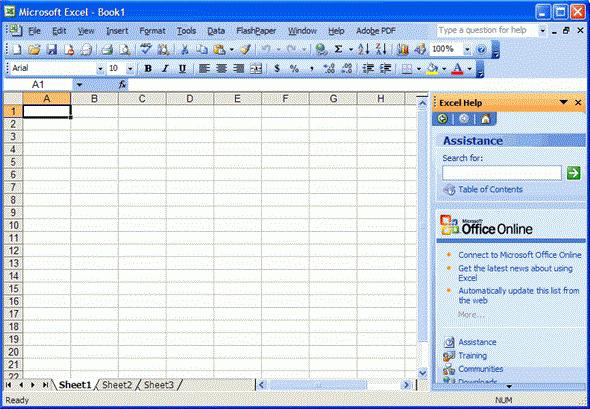
Оформление
Теперь давайте разберёмся, как работать в программе "Эксель" на начальном этапе. Поскольку это приложение было создано для более удобного обращения с таблицами, поэтому и взаимодействовать нам необходимо с ними. Как было уже сказано, таблица в "Экселе" готова сразу после запуска приложения. Всё, что необходимо сделать пользователю - это оформить границы таблицы. Впрочем, опытные люди не всегда рисуют даже их. Это всё делается лишь для вашего удобства.
Чтобы очертить рамки вашей будущей таблицы, вам необходимо выделить нужную область на экране, найти кнопку "Границы" и в выпадающем списке выбрать способ заливки.
Если вам необходимо в таблице получить несколько полей под одним заголовком, то можете воспользоваться функцией объединения ячеек. Для этого выделяете несколько полей мышкой, а затем нажимаете кнопку "Объединить ячейки".
Данные
Теперь давайте рассмотрим, как работать в таблице. "Эксель" понимает порядка десяти различных типов данных. Рассмотрение каждого из них - это тема для отдельной статьи, поэтому здесь будут приведены только два основных.
По умолчанию в "Экселе" формат ячеек текстовый. Что это значит? Всё, что вы пишете в них, будет отображаться точно в таком же виде. Например, если вы напишете "10+5", то в ячейке будет выведено именно это, а не их сумма. Для того чтобы вписать в поле формулу, которая будет высчитывать значение, в обязательном порядке в начале фразы надо ставить знак равенства.
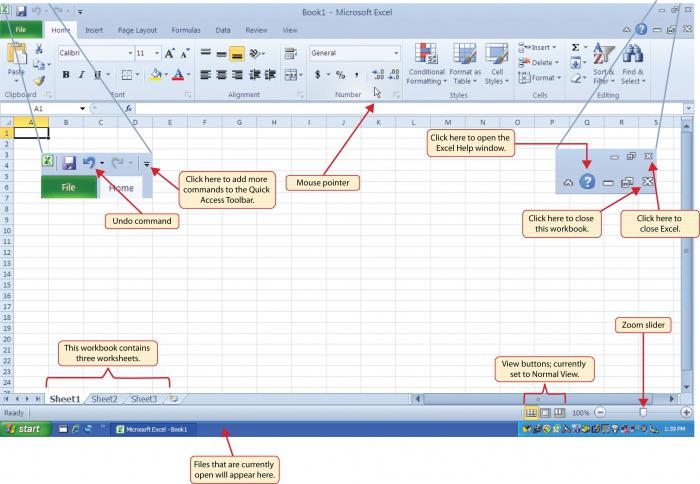
Как работать в "Экселе" быстрее? В нём присутствует функция автозаполнения. Для этого вносим в ячейку необходимое нам значение, после этого зажимаем левой кнопкой мышки правый нижний угол (появится значок "крестик") и перетаскиваем в нужную сторону. Плюс к этому есть функция, позволяющая высчитывать простейшие арифметические прогрессии. То есть если вам нужно пронумеровать строчки, то вы в первую ячейку пишите "1", в следующую "2", затем выделяете оба поля и точно так же перетаскиваете в нужную сторону. Таким образом, у вас получится ряд чисел от 1 до нужного.
Заключение
Надеемся, эта статья помогла вам понять, как работать в "Экселе" на начальных этапах, пока вы еще не освоились с приложением. Программа "Эксель" включает в себя огромное множество разнообразных функций, каждая из которых помогает пользователю в его начинаниях. Удачи в освоении офисных приложений. И не забывайте сохранять этапы работы!
Похожие статьи
- Как работать в Excel (программе): советы начинающим
- Что такое "Эксель": таблица, формулы. Ввод в программу
- Как пользоваться VLOOKUP Excel? Функция ВПР в Excel для "чайников" и не только
- Диаграмма Парето: как построить, примеры
- Как умножать в "Экселе" число на число, столбец на столбец
- Электронные таблицы Excel 2010: новый функционал и привычное удобство
- Как создать таблицу в Excel: советы и описание
